Imagine sentarse en una reunión con sus colegas o tener una charla íntima con sus abuelos en el extranjero cuando todos De repente, una parte no deseada se une a la reunión y comienza a compartir fotos inapropiadas o decir cosas obscenas o terribles. cosas. No solo es vergonzoso para todos los involucrados, sino que, desde una perspectiva laboral, es horriblemente poco profesional.
No es culpa tuya, pero podría verse como tal si eres el anfitrión de la reunión. Es por eso que desea evitar Zoombombing, como se llama, a toda costa.
¿Pero cómo? Lo guiaremos a través de algunos pasos de precaución que puede tomar para evitar que los Zoombombers obtengan acceso a su videoconferencia.
¿Qué es Zoombombing?
En primer lugar, ¿qué es Zoombombing? Es el acto, como se describe, de una persona no deseada que interrumpe una reunión de video al entrometerse, secuestrar la sesión y compartir material que podría ser considerado lascivo, obsceno, racista, homofóbico o simplemente inapropiado o dañino para los asistentes a la reunión, ya sea de negocios o perspectiva. Por lo general, los trolls de Internet realizan Zoombombing, pero podría ser un empleado descontento, un rival comercial o un enemigo personal quien lo haga. Quien sea que esté detrás del acto desagradable, Zoombombing podría hacer que el anfitrión tenga que cerrar la reunión y lidiar con las consecuencias y la vergüenza de la misma.
El nombre Zoombombing se acuñó para describir el acto en Zoom, pero ha habido informes de Zoombombing en otros servicios de videoconferencia, como WebEx y Skype.
Zoombombing ya ha causado problemas a instituciones educativas, empresas, organizaciones e incluso al gobierno. Incluso ha dado lugar a cargos penales. Algunos trolls de Internet que participan en Zoombombing piensan que está bien y publican pruebas de sus hazañas exitosas en sitios de redes sociales como TikTok y YouTube.
No es sorprendente que Zoombombing se haya convertido en un problema creciente desde el inicio de la pandemia COVID-19 y el mayor uso de software de videoconferencia para comunicarse. Esto significa que, además de buscar para asegurarse de tener la la mejor iluminación de la webcam y dedicar tiempo a encontrar el Fondo de zoom perfecto para llamadas, es hora de buscar formas de evitar que los invitados no invitados se unan a la fiesta.
Cómo prevenir el zoombombismo
Proteja su reunión con contraseña
¿Sabía que los piratas informáticos o las personas perversas que quieren causar problemas al azar pueden buscar Busque en Google las URL que terminan en "Zoom.us", busque una reunión que no esté protegida con contraseña, únase y provoque ¿problema? La solución fácil es proteger con contraseña su reunión.
- Abierto Enfocar.
-
Seleccione Calendario.
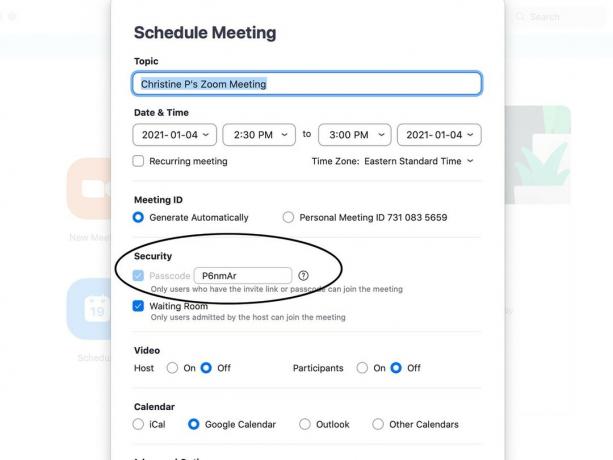 Fuente: Captura de pantalla con zoom
Fuente: Captura de pantalla con zoom - En Seguridad, use el contraseña proporcionada o ingrese el suyo.
No incluya enlaces en páginas públicas
En lugar de incluir el enlace a su reunión de Zoom en una página de acceso público, como el sitio web de la empresa o la escuela, envíelo de forma privada a los invitados. De esta manera, un troll de Internet no puede acceder fácilmente al enlace y entrar en su reunión para causar problemas.
Crea una sala de espera
Hay una función en Zoom cuando configura una reunión que coloca a cualquiera que se una a una sala de espera virtual hasta que el anfitrión los deja entrar activamente. Seleccione esta opción al configurar la reunión para que pueda verificar quién entra y sale en todo momento y denegar la entrada a cualquier persona que no debería estar allí.
- Abierto Enfocar.
- Seleccione Calendario.
-
En Seguridad, coloque un marca de verificación junto a la sala de espera.
 Fuente: Captura de pantalla con zoom
Fuente: Captura de pantalla con zoom - Programe su reunión según lo planeado.
Silenciar a los participantes al entrar
Otra opción útil en Zoom es la capacidad de silenciar a los participantes cuando ingresan por primera vez. Esos primeros segundos cruciales podrían marcar la diferencia en la captura de un Zoombomber que de alguna manera logró obtener el enlace de su reunión y acceder. No ayudará si están compartiendo imágenes lascivas, pero si están pronunciando palabras de odio, silenciarlas a la fuerza al menos le dará tiempo para sacar a la persona de la reunión.
- Abierto Enfocar.
- Seleccione Calendario.
- Haga clic en el flecha desplegable en la parte inferior junto a Opciones avanzadas.
-
Coloque un marca de verificación junto a Silenciar participantes al entrar.
 Fuente: Captura de pantalla con zoom
Fuente: Captura de pantalla con zoom - Programe su reunión según lo planeado.
Deshabilitar la pantalla de compartir
Si bien el consejo anterior evitará que se escuche algo obsceno, ¿qué pasa con cualquier cosa inapropiada que se muestre? Si Zoombomber tiene la intención de mostrar algo en la pantalla de su computadora, puede evitarlo desactivando la opción Compartir pantalla. Esto también significa que nadie más puede compartir su pantalla en la reunión, lo que puede ser problemático si es necesario para fines comerciales. Pero siempre puede activar y desactivar la función según sea necesario.
- Cuando esté en la reunión, vaya al controles de host en la parte inferior de la pantalla.
- Haga clic en el flecha junto a Compartir pantalla.
-
Hacer clic Opciones avanzadas para compartir.
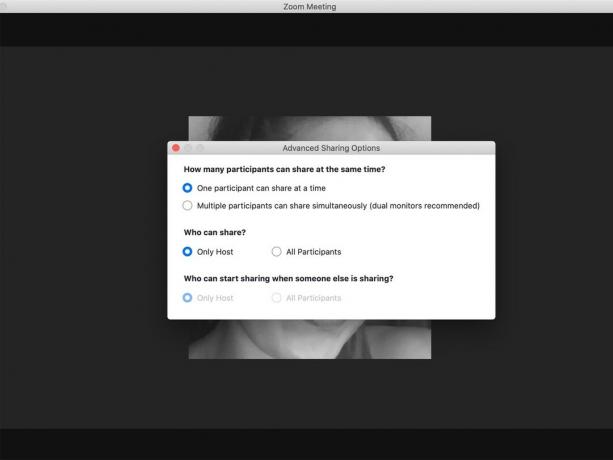 Fuente: Captura de pantalla con zoom
Fuente: Captura de pantalla con zoom - En ¿Quién puede compartir? Hacer clic Solo anfitrión.
- Cerrar la ventana.
- Reanude su llamada de Zoom.
Utilice un ID de reunión diferente cada vez
No utilice su propio ID de reunión personal para llamadas de Zoom. En su lugar, configure siempre una ID de reunión generada aleatoriamente cada vez. Esto asegurará que alguien que logró obtener el enlace de Zoom para su reunión la semana pasada no pueda usarlo para ingresar a la reunión recurrente otra semana.
- Abierto Enfocar.
- Seleccione Calendario.
-
En ID de reunión, seleccione Generar automáticamente.
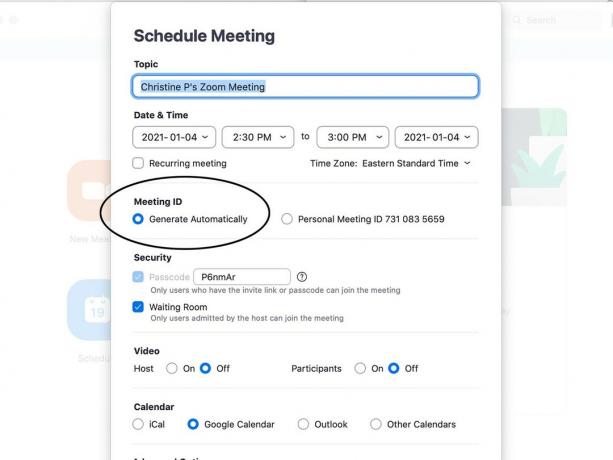 Fuente: Captura de pantalla con zoom
Fuente: Captura de pantalla con zoom - Programe su reunión según lo planeado.
Bloquear la reunión
Una vez que todos los que se supone que deben estar en la reunión se hayan unido, bloquee la reunión para evitar que se unan otros asistentes. Esto asegurará que nadie más pueda insertarse en la reunión. Si desea agregar un participante en el último momento, simplemente desbloquee para que tenga tiempo de unirse y luego vuelva a bloquearlo.
- Mientras esté en la reunión, vaya al controles de host en la parte inferior de la pantalla.
- Selecciona el Pestaña de seguridad.
-
Seleccione Bloquear reunión.
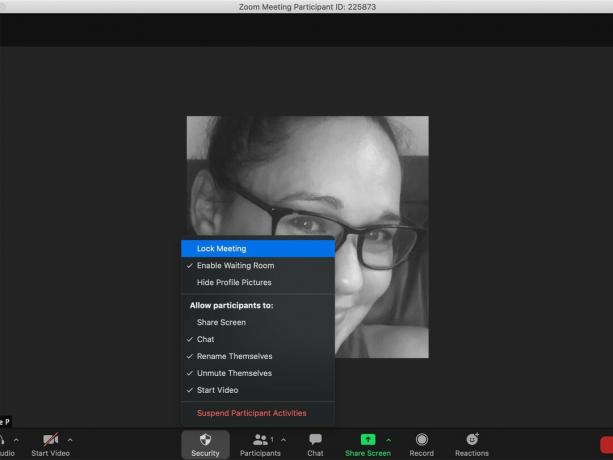 Fuente: Captura de pantalla con zoom
Fuente: Captura de pantalla con zoom
Proteja sus reuniones de Zoombombing
Zoombombing no es un problema lo suficientemente masivo como para que deba preocuparse por cada reunión en la que esté siendo secuestrado. Pero podría suceder, y le ha estado sucediendo a todos, desde empresas hasta familias, reuniones personales y escuelas. Las aplicaciones de videoconferencia como Zoom continúan usándose con más frecuencia a medida que lidiamos con la pandemia, por lo que se ha convertido en un problema mayor durante el año pasado.
Afortunadamente, en realidad solo requiere unos pocos pasos simples para evitar Zoombombing y protegerse de los trolls de Internet, los piratas informáticos y las personas traviesas. Siga los pasos indicados anteriormente y sus reuniones de Zoom estarán protegidas de Zoombombing. Esto no es infalible, ya que los hackers decididos siempre encontrarán su camino, pero hará que su reunión sea mucho más segura y menos atractiva para alguien que busque una víctima fácil de atormentar.
